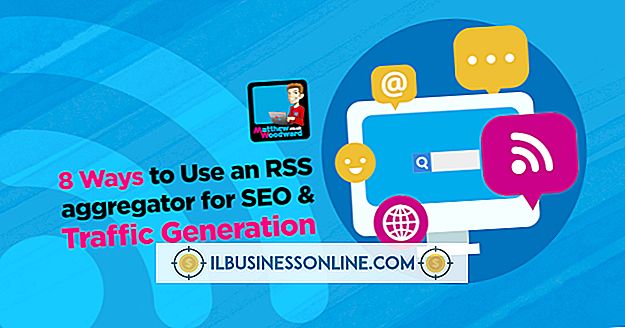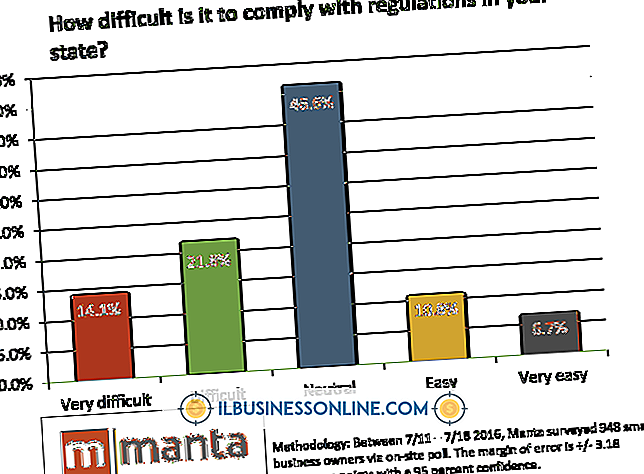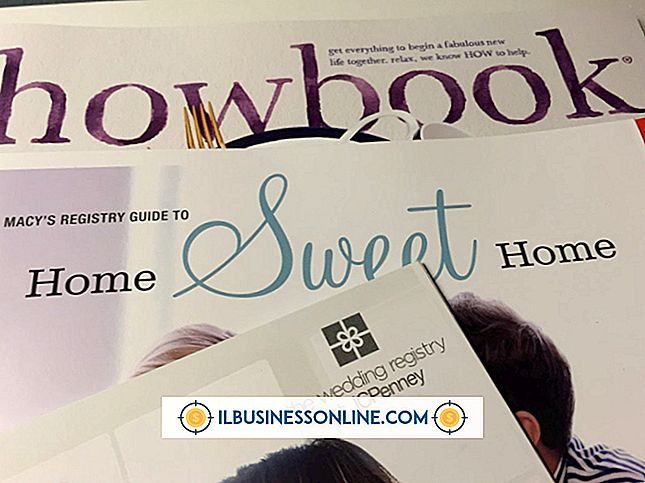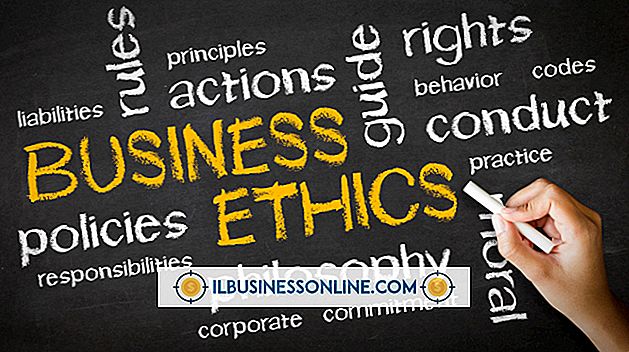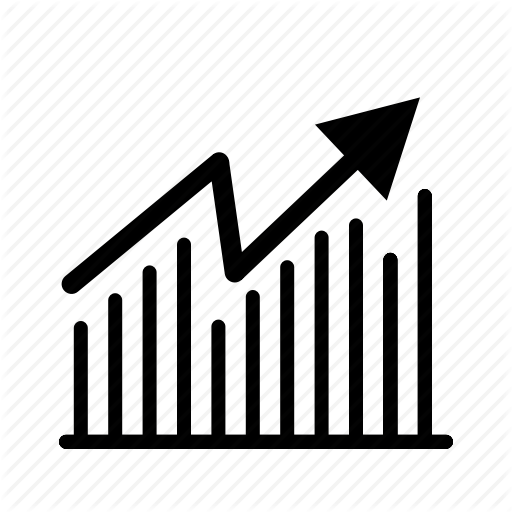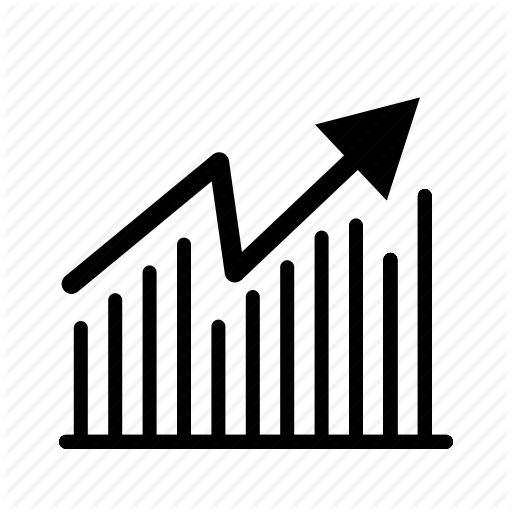Word 2007'de Kılavuz Çizgileri Nasıl Gizlenir

Microsoft Word 2007, işletme sahiplerinin belgeleri biçimlendirirken kullandıkları iki kılavuz çizgisi vardır: tablo kılavuz çizgileri ve çizim kılavuz çizgileri. Tablo ızgara çizgileri, her hücrenin genişliğini ve yüksekliğini görüntülemek için kenarlıksız hücrelerin ana hatlarını gösteren noktalı çizgilerdir. Çizim ızgara çizgileri, şekil ve çizimleri çizmek, eklemek veya konumlandırmak için görsel bir kılavuz olarak kullanılan ızgara kağıdına benzer çizgilerdir. Bu özellikler oldukça faydalı olsa da, ihtiyaç olmadığında sıklıkla belge görüntüleme sorunlarına neden olurlar. Tablo kılavuz çizgileri kenarlık çizgileri gibi görünebilir ve çizim kılavuz çizgileri tüm sayfayı kapatabilir ve metni engelleyebilir. Her iki tür kılavuz çizgisini gizlemek için, Word şeridinde nereye bakacağınızı bilmeniz yeterlidir.
tablo
1.
Şeridin Stiller bölümünün üstünde bulunan Tablo Araçları, Tasarım ve Düzen sekmelerini görüntülemek için belgenizdeki tablodaki bir hücrenin içine tıklayın.
2.
Tablonun düzen seçeneklerini görmek için “Düzen” sekmesine tıklayın.
3.
Şeridin başındaki Tablo bölümünü bulun ve kılavuz çizgilerini gizlemek için "Kılavuz Çizgileri Görüntüle" yi tıklayın. Çizgileri tekrar görüntülemek için tekrar “Kılavuz Çizgileri Görüntüle” ye tıklayınız.
Çizim
1.
Izgara çizgilerini gizlemek için Görünüm ayarlarını kullanmak için şerit üzerindeki “Görünüm” sekmesine tıklayın. Belge Görünümleri ve Yakınlaştırma bölümleri arasında Göster / Gizle bölümünü bulun ve ardından kılavuz çizgileri çizimden kaldırmak için "Kılavuz Çizgileri" nin yanındaki işaretli kutuyu tıklayın. Çizgileri tekrar görüntülemek için kutuyu tekrar tıklayın.
2.
Görünüm ayarlarını kullanmadan çizim ızgara çizgilerini gizlemek için Şeridin Stiller bölümünün üstündeki Çizim Araçları ve Format sekmelerini görüntülemek için şeklinizi veya çiziminizi seçin. "Biçimlendir" i tıklayın, Düzenle bölümünü bulun, bölümün sağ üst köşesindeki "Hizala" simgesini tıklayın ve ardından görünür çizgileri gizlemek için "Kılavuz Çizgileri Görüntüle" yi seçin. Çizgileri tekrar görüntülemek için tekrar seçin.
3.
Şeklinizi veya çiziminizi tıklayın, Format ayar seçeneklerine erişin, “Hizala” simgesine tıklayın ve ardından “Izgara Ayarları…” nı tıklayarak Çizim Kılavuzunu iletişim kutusunu açmak için sadece bazı çizgileri gizleyin. Yatay ve dikey boşluğu istediğiniz gibi ayarlayın ve seçiminizi kaydetmek için “Tamam” ı tıklayın.
İpuçları
- Kılavuz çizgilerini gizleyerek, aslında tablo kenarlıklarını silmek istediğinizde, silmek istediğiniz kenarlıkları içeren hücreleri seçin, tabloya sağ tıklayın ve Kenarlıklar ve Gölgelendirme iletişim kutusunu açmak için “Kenarlıklar ve Gölgelendirme…” seçeneğini seçin. Kenarlıkları kaldırmak için “Hiçbiri” nin yanındaki kutuyu tıklayın ve değişikliklerinizi kaydetmek için “Tamam” ı tıklayın.
- Yalnızca bazı sınırları kaldırmak istiyorsanız, Kenarlıklar ve Gölgelendirme iletişim kutusunu açın ve Önizleme bölümünde tablo ızgara çizgileri ve düz üst, alt veya yan kenar çizgileriyle işaretli kenarlık düğmelerinden birini tıklayın.
- Kenarlıklar ve Gölgelendirme iletişim kutusuna, "Sayfa Düzeni" sekmesini tıklatarak, Sayfa Kenarlıkları bölümünü bularak ve "Sayfa Kenarlıkları" nı tıklayarak da erişebilirsiniz.